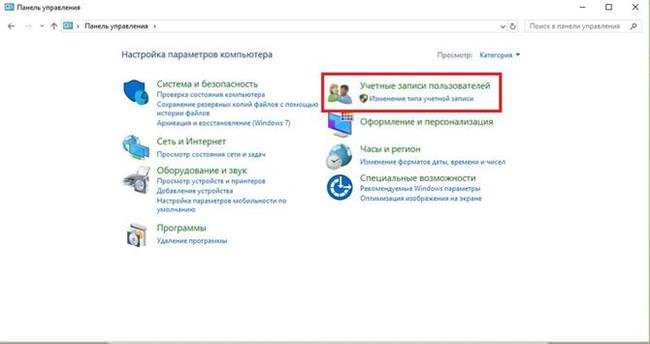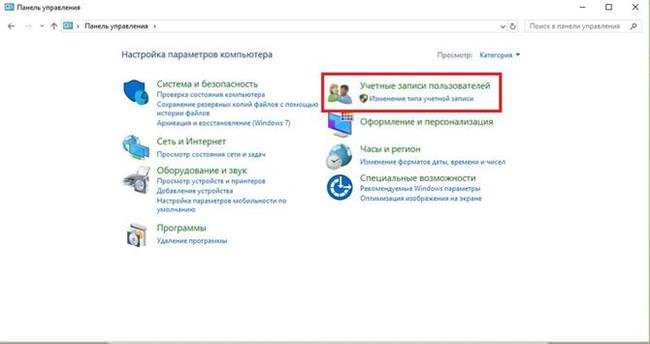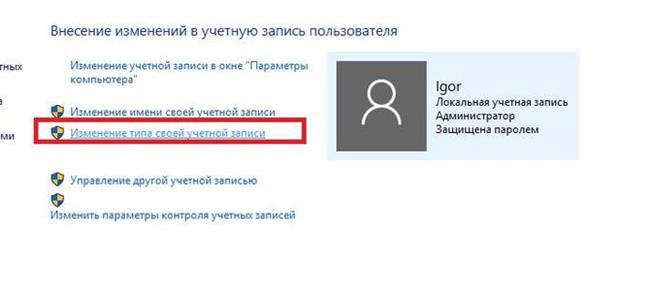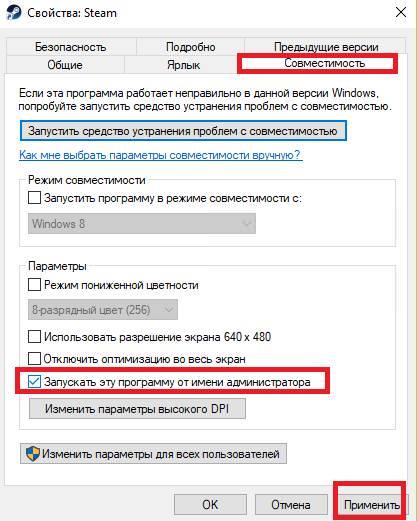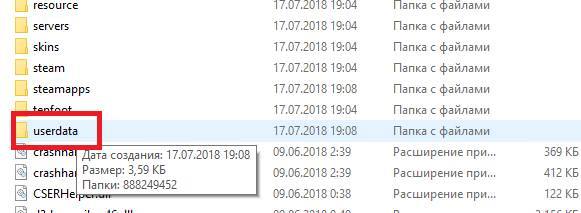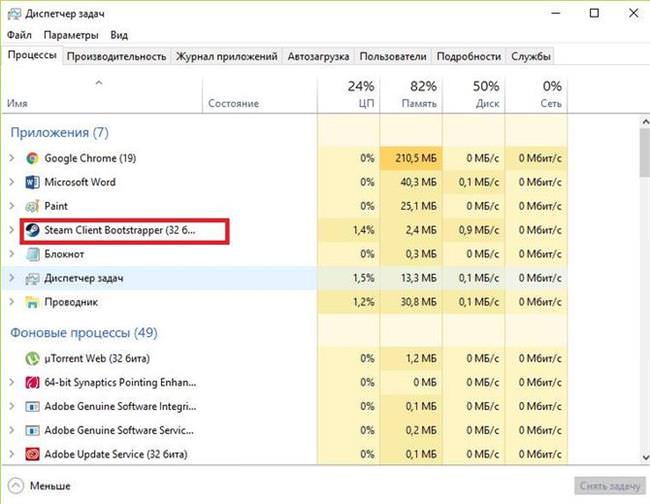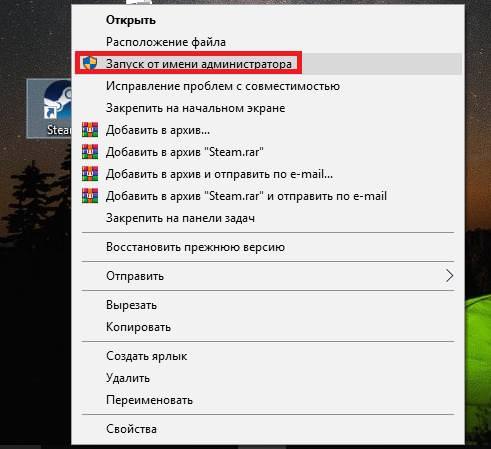В деяких випадках користувачі ігрової платформи Steam можуть зіткнутися з різного роду помилками в роботі. У цьому матеріалі буде детально розглянуто найбільш часто зустрічається помилка – «Steam client not found» (переклад — клієнт Стім не знайдений).
Що за помилка Steam client not found
Помилка «Steam client not found» (клієнт Стім не знайдений) частіше виникає у користувачів, які грають в гру Dota2. Причини, які ведуть до даному збою дуже різноманітні, в деяких випадках, це може бути програмні проблеми або проблеми з системними службами, що відповідають за запуск додатків. Головною причиною, є те, що виконуваний файл не знайдений. У цьому випадку, користувачеві необхідно переконатися, чи працює програма на персональному комп’ютері. Якщо ігрова платформа не встановлена, необхідно провести інсталяцію, попередньо скачавши дистрибутив з офіційного сайту.
Якщо програма раніше була інстальована на ПК, але при цьому з’явився цей збій, необхідно скористатися нашими рекомендаціями, наведеними нижче, і усунути несправність.
Відсутні права на запуск
У деяких випадках операційна система не може знайти ігровий клієнт з причини того, що аккаунт не має відповідних прав, в даній ситуації – адміністратора. Користувач намагається виконати запуск програмного забезпечення, але операційна система блокує спробу через відсутність потрібного рівня доступу. Для того, щоб виконати запуск клієнта, потрібно створити обліковий запис адміністратора і запустити його з відповідними правами.
Створюємо обліковий запис:
- переходимо в «Панель управління»;

- далі вибираємо вкладку «Облікові записи користувачів». Для Windows 10: «Параметри» і «Облікові записи»;

- вибираємо «Зміна типу облікового запису» і відзначаємо чекбокс «Адміністратор».

Після цього, користувач стане адміністратором і може запустити Steam заново:
- клацаємо правою кнопкою миші по ярлику з програмою і вибираємо «Властивості»;

- потім переходимо у вкладку «Сумісність», де виставляємо параметри «Запускати цю програму від імені адміністратора».

Що робити, якщо редагування реєстру заборонене адміністратором
Пошкодження файлів
В іншій ситуації, наслідком виникнення помилки «steam client not found» при запуску Стім є, пошкодження файлу конфігурації. Пошкодження може виникнути у кількох випадках, наприклад, внаслідок вірусної активності. Знайти файл конфігурації можна по наступному шляху (якщо, при установці програми використовувався шлях за замовчуванням): «C:\Program Files (x86) \Steam\userdata\config».
Виправлення помилки:
- переходимо в дану директорію і видаляємо файл «localconfig.vdf»;

- потім видаляємо «serverbrowser_ui.vdf». Повністю очистивши дану папку;
- далі запускаємо ігровий клієнт, почнеться автоматичне відновлення видалених файлів. Після виконаних дій помилка повинна пропасти.
Інші способи вирішення проблеми
Далі розглянемо інші способи вирішення проблеми з помилкою Стім клієнт нот фаунд, які були відзначені користувачами і досить ефективні в усуненні помилки:
- в першу чергу необхідно перезавантажити програмне забезпечення. Для цього найкраще завершити всі процеси ігрового клієнта через диспетчер завдань. Натискаємо клавіші Ctrl+Alt+Del», викликаємо «Диспетчер завдань». Потім у вкладці «Процеси» знайти запущені процеси, що відносяться до ігрового клієнта і клацнувши по одному з них «ПКМ», в контекстному меню вибрати «Зняти всі завдання». Після цього заново запустити програмне забезпечення;

- рестарт операційної системи. Можливо стався програмний збій системних компонентів і внаслідок виникає ця помилка;
- запуск програми від імені адміністратора: клацаємо по ярлику правою кнопкою миші і вибираємо «Запуск від імені адміністратора»;

- перевірка цілісності ігрових файлів: правою кнопкою миші клікаємо по грі (Доту 2) і в списку властивостей потрібно вибрати «Перевірка цілісності»;
- очищаємо кореневу папку повністю, за винятком наступних файлів «Userdata», «SteamApps» і «Steam.exe». Далі знову запускаємо програму і Стім відновить видалені файли, після цього збій буде усунутий.
Виправлення помилки оновлення 80244019 на Windows 7